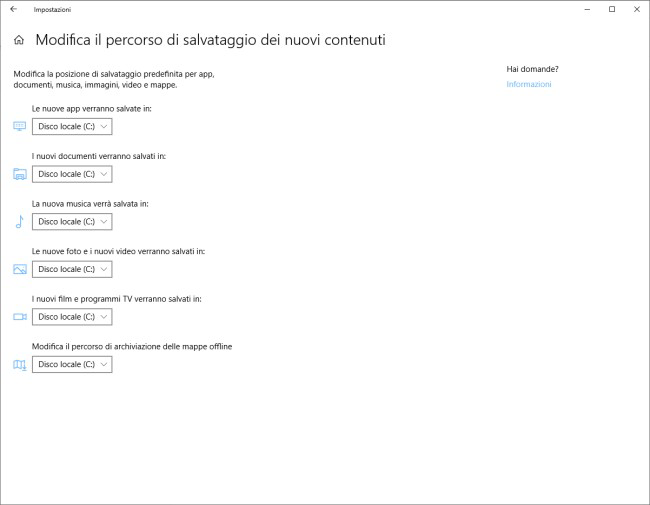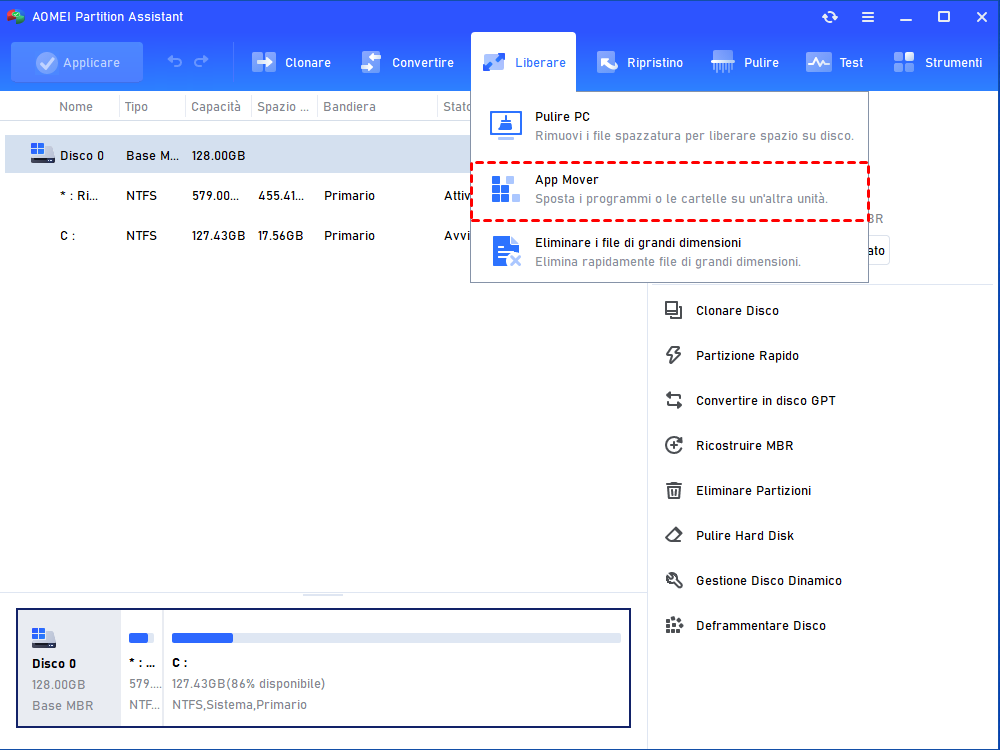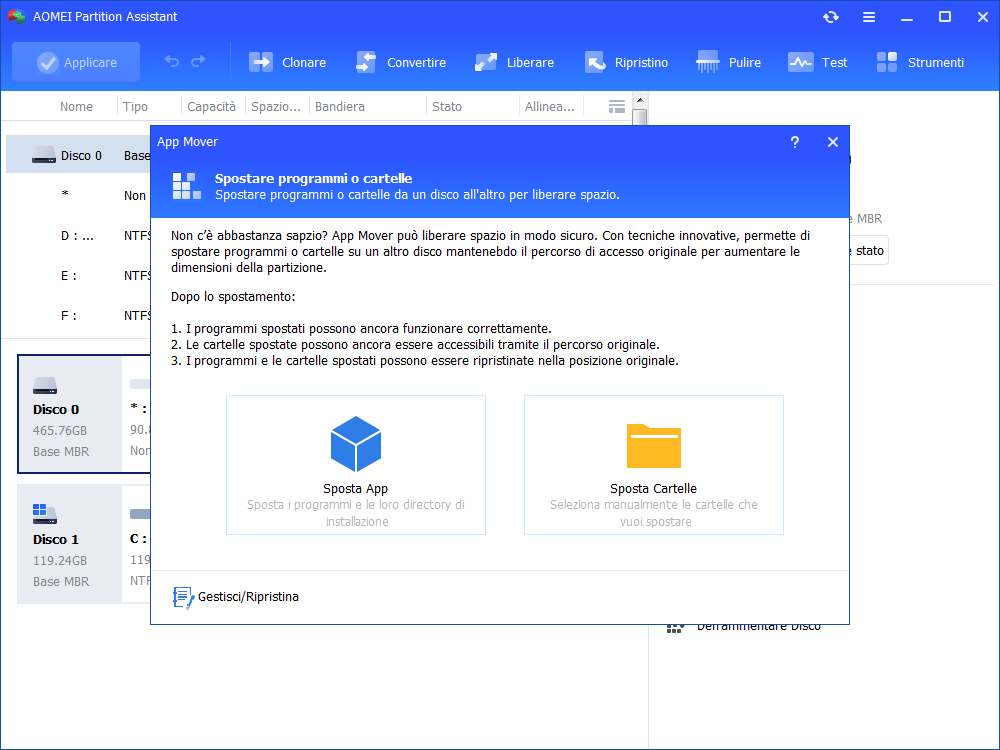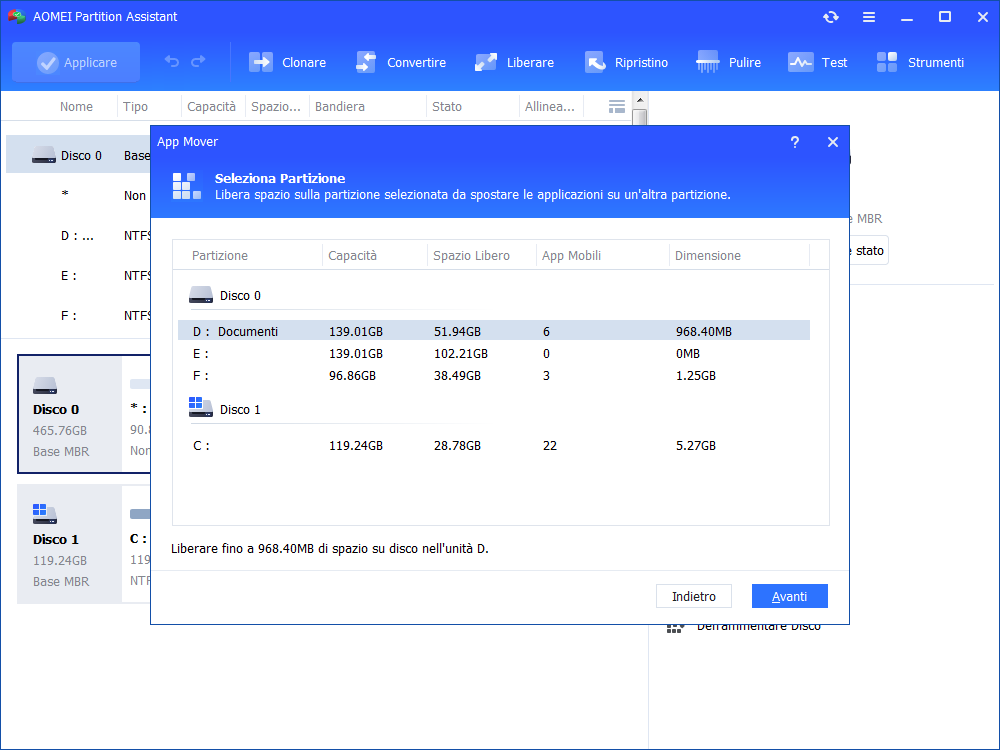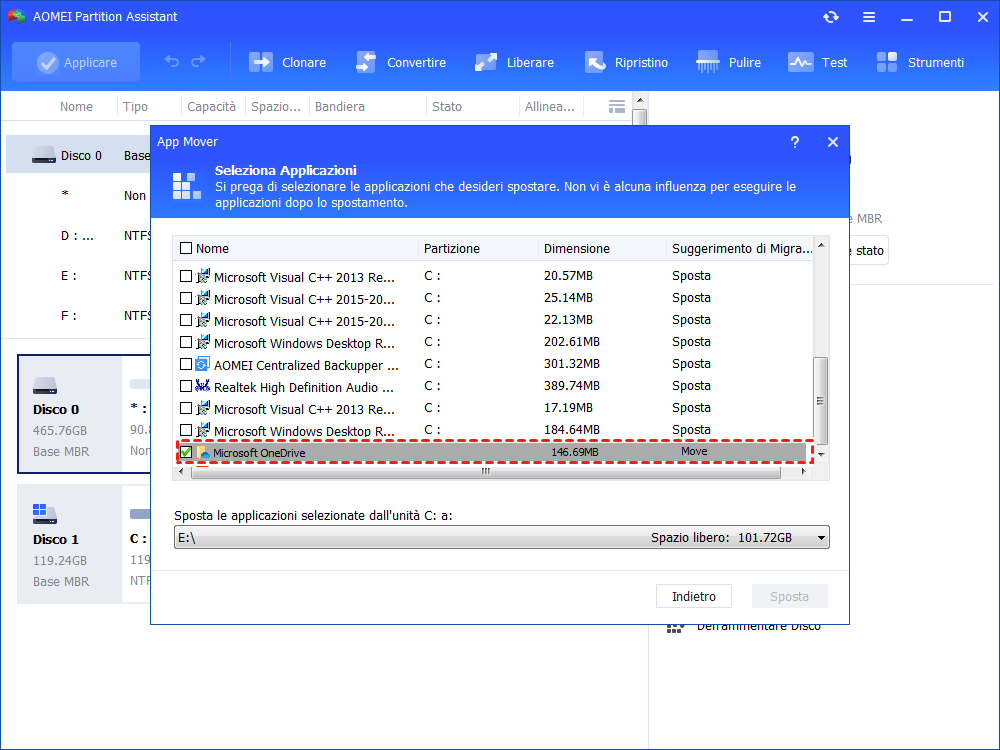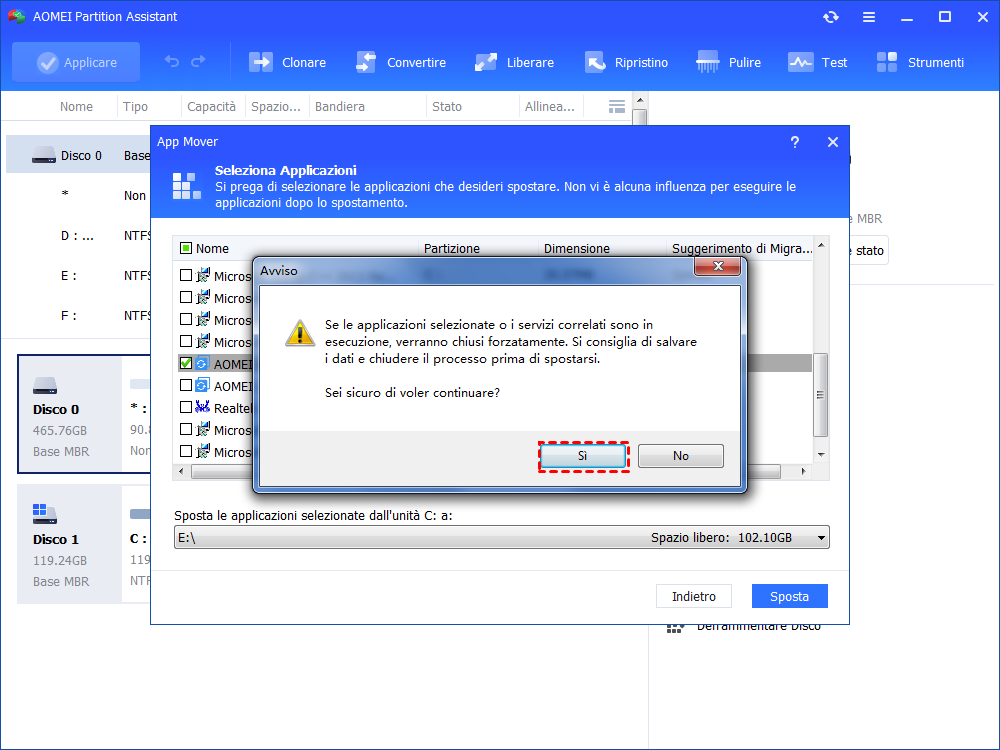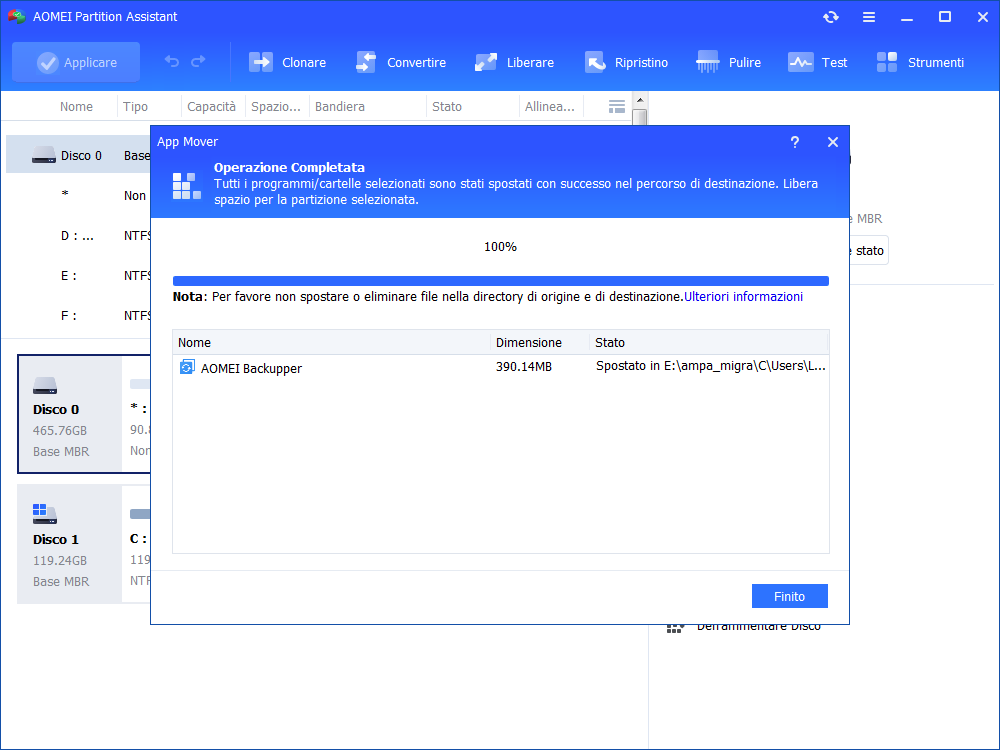Come Installare Programmi su Hard Disk Secondario?
Questo articolo ti mostrerà come installare programmi sul hard disk secondario e come spostare i programmi installati in un'altra posizione per liberare spazio di archiviazione.
Posso installare programmi su hard disk secondario?
Qualcuno potrebbe chiedersi se può installare programmi sul secondo disco rigido o no. E se i programmi non possono essere lanciati con successo? E se il computer incontra qualche problema? Beh, la risposta è: è sicuramente possibile installare programmi sul secondo disco rigido.
Le persone che desiderano installare programmi su un secondo disco rigido potrebbero affrontare una normale situazione fastidiosa: il disco C è pieno di programmi e file di dati installati. Questo problema è di solito causato dalla posizione di salvataggio predefinita in Windows.
Nel PC Windows, la posizione di salvataggio predefinita è l'unità C sul disco rigido primario che porta anche i file del sistema operativo e un sacco di file di dati temporanei. Se l'unità C contiene troppi file e programmi, le prestazioni del disco rigido e del computer ne risentiranno.
Se avete un disco rigido adeguato da usare come secondo disco della vostra macchina attuale, allevierà notevolmente la pressione di archiviazione sul disco primario.
Come installare programmi su un secondo hard disk in Windows
Per installare i programmi sul secondo disco rigido e assicurarsi che non vengano installati automaticamente sul disco rigido principale, abbiamo due modi per aiutarti.
Modo 1. Cambiare la posizione di archiviazione predefinita tramite Esplora file
In questo modo, ti mostreremo come cambiare la posizione di archiviazione predefinita utilizzando File Explorer. Dopo aver cambiato la posizione di archiviazione predefinita, i programmi e le applicazioni che scaricherai in futuro, non importa se dal web o da altre piattaforme, saranno memorizzate nella nuova posizione assegnata.
Passo 1. Clicca due volte sull'icona "Questo PC" sul tuo desktop per entrare in Windows Explorer.
Passo 2. Fai clic destro sulla cartella "Downloads" e seleziona "Proprietà" alla fine del menu.
Passo 3. Clicca sulla scheda "Posizione". Puoi vedere il percorso di archiviazione corrente nella casella.
Passo 4. Fai clic su "Sposta" per cambiare il percorso di download predefinito nel luogo di destinazione e fai clic su "Applica" per procedere.
Passo 5. Poi, vedrai un avviso "Vuoi spostare tutti i file dalla vecchia posizione alla nuova posizione", clicca su "Sì".
Modo 2. Cambiare le informazioni di installazione nelle impostazioni di Windows
In questo metodo, imparerai come utilizzare le impostazioni di Windows per cambiare la posizione di archiviazione. Le impostazioni consentono di cambiare non solo la posizione dei programmi che si desidera scaricare, ma il luogo di archiviazione di altri file come foto, video, file di dati che si aggiungono di recente.
Passo 1. Premi "Windows + I" sul desktop. Clicca su "Sistema" e scegli "Archiviazione".
Passo 2. Seleziona "Altre impostazioni di archiviazione" e vai "Dove vengono salvati i nuovi contenuti in Impostazioni".
Passo 3. È possibile selezionare diversi tipi di percorsi di archiviazione dei nuovi file.
Altre informazioni: Come spostare i programmi installate sul secondo disco rigido
Dopo aver impostato la nuova posizione di archiviazione, i nuovi programmi verranno salvate nel nuovo posto. Ma per quanto riguarda i programmi già installati? È possibile spostarli direttamente in una nuova posizione?
Certo, è possibile spostarli. Qui abbiamo un programma meraviglioso, AOMEI Partition Assistant Professional che può eseguire questo compito in modo facile e veloce. È un gestore di dischi e partizioni di Windows per assistere gli utenti di PC Windows 11/10/8/8.1/7/XP/Vista a gestire facilmente il computer Windows, e una di tutte le funzioni utili di questo strumento è "App Mover".
Questa funzione può rilevare tutti i file necessari che i programmi di destinazione hanno bisogno, compresi i file di dati nascosti, e spostarli tutti con i programmi per garantire che i programmi vengano eseguiti con successo. Basta seguire la guida e fare clic sui pulsanti, questo software finirà l'intero spostamento in modo rapido e sicuro.
Passo 1. Dopo aver completato il download, aprire AOMEI Partition Assistant Pro e trovare la funzione App Mover in Liberare.
Passo 2. Selezionare "Sposta App"
Passo 3. In questa finestra, selezionare il disco dove si trova il programma che volete trasferire, e poi cliccare "Avanti". È anche possibile fare clic su "Gestire/Ripristinare App" per ripristinare i programmi spostati.
Passo 4. Controlla le applicazioni che vuoi spostare; puoi selezionare singole o multiple selezioni. Poi seleziona il disco rigido esterno da spostare e clicca su "Sposta".
Passo 5. Leggi le istruzioni, clicca su "OK" e "Sposta".
Suggerimento: Dopo lo spostamento, se vuoi spostare i programmi indietro, puoi scegliere "Ripristinare App".
Passo 6. Fai clic su "Finito" per terminare l'operazione.
Poi puoi lanciare i programmi che hai spostato per controllare se ha avuto successo.
Conclusione
Nell'articolo sopra, ti offriamo 2 modi per installare i programmi sul hard disk secondario per l'archiviazione e uno strumento utile per aiutarti a spostare i programmi installati in modo sicuro senza reinstallarli. AOMEI Partition Assistant ha anche l'edizione Server per Server 2022/2019/2016/2012(R2)/2008(R2), con la quale puoi gestire in modo flessibile i tuoi dispositivi Windows tramite altre funzioni come "Clona Disco", "Converti in GPT/MBR ”, “Migrare sistema operativo su SSD”…